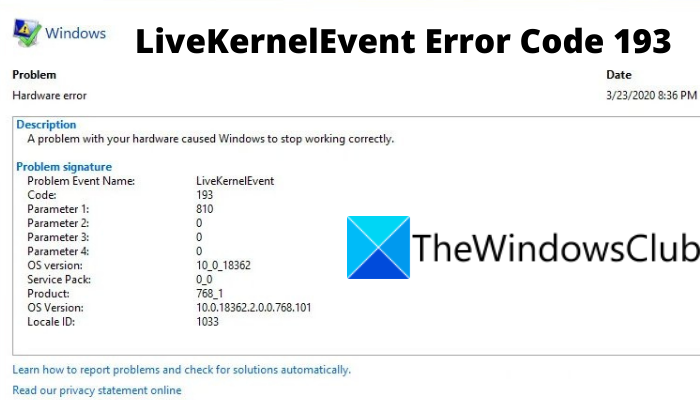«Телефон не отправляет СМС? Ахахахаха! Эсэмэски – это же прошлый век! Сегодня рулят соцсети и Ватсап!». Слышали такое? Не удивляйтесь, если отдельные умники считают эту проблему несущественной или смешной. Видимо, не сталкивались. Пока.
Смех смехом, но постоянная ошибка при отправке коротких сообщений может очень осложнить жизнь в неожиданный момент. Ведь мессенджерам нужен интернет, а он имеет свойство внезапно пропадать. Да и кнопочным телефонам в отдельных случаях нет альтернативы.
Разберемся, почему с мобильного устройства не получается отправить эсэмэску и что с этим делать.
Содержание
- Причины
- Проверьте это в первую очередь
- Эсэмэски не уходят на один определенный номер
- SMS не отправляются на любые номера
- Внимание в центр
- Разрешения и функции
- Не по тарифу
- Вредоносные программы и мусор
- Сбой у оператора или неисправная СИМ-карта
- Не удается отправить СМС на некоторые номера
- Короткие
- Обычные
- Не отправляются только некоторые сообщения
- Что означают самые распространенные коды ошибок при отправке СМС
Причины
Сбой отправки СМС – ситуация распространенная. Но, к счастью, чаще всего она решается легко и без затрат, так как в большинстве случаев связана с настройками или программным обеспечением девайса.
В 99% случаев проблему вызывает одна из следующих причин:
- На балансе телефона закончились деньги.
- Нет сигнала сотовой связи.
- На телефоне активирован режим полета.
- Номер получателя СМС введен с ошибкой.
- В настройках приема и отправки текстовых сообщений не указан номер СМС-центра – специальной службы оператора мобильной связи, которая занимается обработкой эсэмэсок.
- Приложению для работы с СМС не предоставлены права на выполнение этой задачи или ему требуются особые разрешения.
- Отправка СМС «поручена» приложению, которое не имеет такой функции. Например, оно позволяет только читать сообщения или работает лишь с одной из двух СИМ-карт.
- Отправка текстовых сообщений запрещена пользователем или не предусмотрена тарифным планом. Либо эта услуга доступна с ограничениями: только в сети своего оператора, только в домашнем регионе, не более n сообщений в сутки и т. д.
- Адресат заблокировал возможность отправки ему СМС.
- Многострочные текстовые сообщения преобразуются из СМС в ММС (мультимедийные сообщения), а их передача не предусмотрена тарифным планом или на балансе недостаточно для этого средств (ММС может тарифицироваться дороже, чем СМС).
- Отправку СМС блокируют запущенные на телефоне программы.
- СМС не отправляется из-за переполнения памяти телефона.
- Устройство заражено вредоносным ПО.
- СИМ-карта работает некорректно.
- У оператора произошел сетевой сбой.
Проверьте это в первую очередь
На то, чтобы исключить 3 первых причины, требуется ровно 3 секунды:
- одна – проверить, видит ли телефон SIM-карту и не находится ли в режиме полета;
- вторая – оценить уровень сигнала связи;
- третья – попытаться кому-нибудь позвонить, чтобы убедиться в наличии денег на балансе.
Если аппарат не определяет или часто теряет SIM-карту, для проверки установите ее в соседний слот или в другой телефон. Если такая же проблема имеет место и там, вероятно, карточка выходит из строя и требует замены.
Что делать при слабом сигнале и в случае обнуления баланса, думаю, понятно без пояснений.
Эсэмэски не уходят на один определенный номер
Если вам не удается отправить сообщение только одному адресату, удостоверьтесь в правильности написания его телефона. Неверный формат номера – основная причина подобных неудач. Возможно, вы забыли поставить знак «плюс» перед цифрами или неверно указали телефонный код государства.
Так, чтобы отправить SMS или позвонить адресату в России, номер должен быть записан в формате: +79008007060 или 89008007060 (второй вариант – только внутри страны). Для сообщений в Украину сначала нужно набрать +380, в Беларусь – +375, в Молдову – +373, В Казахстан – +7, в Киргизию – +996 и т. д.
Для отправки внутренних эсэмэсок на короткие номера знак «плюс» и код страны указывать не нужно.
Более редкая причина невозможности написать конкретному адресату – блокировка отсылки или доставки SMS с его либо с вашей стороны. Если в первом случае вы вряд ли сможете это исправить, то во втором – скорее всего, да. Просмотрите черный список, в который вы заносите телефоны спамеров и прочих нежелательных абонентов. Возможно, в него случайно попал нужный вам номер, и программа, которая управляет черным списком, препятствует отправке сообщения.
Блокировку, установленную как услугу сотового оператора, отмените в настройках личного кабинета абонента или по инструкции на официальном сайте.
SMS не отправляются на любые номера
Внимание в центр
Сбой отправки сообщений на телефоны любых абонентов, в том числе внутри сети, чаще всего возникает из-за неправильного указания номера SMS-центра в программе для отправки / получения эсэмэсок или настройках телефона (зависит от модели аппарата и версии ОС). Когда вы устанавливаете в устройство SIM-карту, этот номер обычно прописывается автоматически. Но не всегда: как и любая другая настройка, он может быть удален или изменен. Также данные SMS-центра может изменить сотовый оператор.
Для проверки номера SMS-центра на Андроиде сделайте следующее:
- Запустите приложение для обработки текстовых сообщений, откройте его настройки и перейдите в раздел «Дополнительно» или «SMS».
- Откройте меню «Центра службы SMS» и выберите SIM-карту, с которой не уходят сообщения.
- Сверьте указанный там номер с телефоном СМС-центра вашего мобильного оператора. При необходимости исправьте его, а при отсутствии – впишите и сохраните.
Если в программе для сообщений нет поля ввода номера СМС-центра, запустите приложение для звонков.
Дальше:
- Наберите USSD-запрос *#*#4636#*#* и нажмите кнопку вызова. Это откроет раздел «Проверка» сервисного меню смартфона.
- Откройте «Информацию о телефоне».
- В поле «SMSC» введите номер SMS-центра в формате +7xxxxxxxxxx и нажмите «Обновить».
Для входа в сервисное меню некоторых телефонов используются нестандартные USSD-запросы. Уточнить их номера можно на веб-ресурсах, посвященных модели устройства.
На iPhone и iPad:
- Запустите приложение для звонков.
- Наберите на клавиатуре запрос *#5005*7672# и нажмите кнопку вызова. После этого на экране отобразится текущий номер СМС-центра.
- Чтобы его изменить, наберите запрос *#5005*7672#+7xxxxxxxxxx# , где вместо знаков «x» следует указать новый номер СМС-центра. После нажатия кнопки вызова он будет сохранен.
Где узнать номер своего SMS-центра? На сайте или в приложении мобильного оператора. Данные ниже приведены только для справки. Ваш оператор может изменить их в любой момент.
Мегафон
Москва и область: +79262909090
Санкт-Петербург и область: +79219909090
МТС
Москва и область: +79168999100
Санкт-Петербург и область: +79112009993
Билайн
Все регионы РФ: +79037011111
Теле2
Все регионы РФ: +79043490000
Разрешения и функции
Если вы доверили отправку сообщений сторонней программе, удостоверьтесь, что она вообще умеет это делать, а также, что она назначена приложением для СМС по умолчанию.
В возможности программы решать нужную вам задачу стоит убедиться, даже если вы пользуетесь ею давно и подобных проблем никогда не возникало. Случается, что после обновления часть функций переходит из бесплатных в платные, а то и вовсе исчезает. Кроме того, в обновленное приложение могла закрасться ошибка или оно частично утратило совместимость с вашим устройством.
Чтобы исключить неполадку в работе ПО, попытайтесь отправить текстовое сообщение через стандартное приложение для СМС из пакета Android. Если получится, очистите кэш сбойной программы, переустановите ее, откатите на более раннюю версию или найдите ей альтернативу.
Также имеет смысл исключить влияние других приложений, особенно тех, которые используют функции СМС, оптимизируют систему, защищают от телефонного спама и вирусов, выполняют задачи родительского контроля. Для этого временно завершите или деинсталлируйте подозрительную программу.
Не по тарифу
Почему не отправляются СМС с телефона, который делал это еще вчера? Возможно, потому что вы израсходовали весь пакет сообщений, входящий в тарифный план. Или находитесь в поездке, а отправка SMS доступна только в домашнем регионе. Или действует еще 100500 причин, написанных мелким шрифтом в договоре оператора.
Загляните в личный кабинет абонента на ресурсе вашей сотовой компании. Может быть, вас даже перевели на другой тариф, а вы не заметили.
Вредоносные программы и мусор
Один из характерных признаков заражения мобильного устройства зловредным ПО – отказ отдельных системных функций, в том числе отправки текстовых сообщений.
Исключать наличие в телефоне незваных «гостей» и шпионов следует при любых отклонениях от нормальной работы. Загрузите аппарат в безопасном режиме (стороннее ПО, включая вирусы, в нем не запускается) и попытайтесь отослать сообщение на несколько разных номеров при помощи встроенной программы для SMS. Если получится хотя бы на один, значит, в обычном режиме эту функцию что-то блокирует. Для поиска и ликвидации виновника просканируйте телефон мобильным антивирусом или сделайте сброс на заводские настройки.
Если после удаления вируса функция отправки эсэмэсок не восстановится, свяжитесь со службой поддержки сотового оператора. Не исключено, что вредоносная программа использовала ваше устройство для рассылки телефонного спама, и оператор заблокировал отправку сообщений.
Виновником проблем с СМС бывает и обычный мусор, который переполнил память устройства. Это состояние несложно распознать, не заглядывая в настройки и проводник: просто аппарат с забитой памятью сильно тормозит при любых операциях.
Очистить телефон от мусора можно как средствами Android, так специальными утилитами.
Сбой у оператора или неисправная СИМ-карта
На проблему, возникшую на стороне сотовой компании, указывает внезапное пропадание возможности отсылать текстовые и мультимедийные сообщения у разных абонентов. Подтвердить или опровергнуть эту версию также поможет служба поддержки оператора.
Проверить версию выхода из строя памяти SIM-карты тоже довольно просто – установите ее в соседнее гнездо или в другой телефон.
Не удается отправить СМС на некоторые номера
Короткие
Ошибка «сообщение не было отправлено» при попытке отослать его на 3–6-значный номер – отдельный случай. Дело в том, что короткие номера, кроме, пожалуй, принадлежащих государственным сервисам (например, 0919 – служба оценки качества госуслуг), имеют статус премиальных (платных). И для отсылки на них эсэмэсок нужны особые разрешения, которые на некоторых телефонах по умолчанию отключены.
Чтобы включить разрешение отправки СМС на номера такого типа, сделайте следующее (на примере Samsung Galaxy под Андроид 10):
- Откройте системные настройки Android и перейдите в раздел приложений.
- Находясь в разделе «Приложения», коснитесь кнопки входа в меню в виде трех точек в верхнем правом углу экрана.
- Откройте подменю «Особые права доступа», затем «SMS-сервисы премиум-класса».
- Коснитесь элемента «Сообщения». В окошке выбора действия, которое появится следом, отметьте «Разрешать всегда» или «Спрашивать».
На смартфонах других марок и моделей эта настройка может находиться в иных местах, например, в разделах «Управление разрешениями», «Диспетчер разрешений», «Специальный доступ» и т. д.
Также ее может не быть совсем, но в этом случае вы вряд ли столкнетесь с вышеобозначенной проблемой.
Обычные
Неудачи при попытках написать сообщение на некоторые обычные номера могут быть обусловлены временным сбоем на стороне их оператора (если они принадлежат одной сотовой компании) или попаданием их в черные списки рассыльщиков спама и телефонных мошенников.
Не отправляются только некоторые сообщения
Сложности с отправкой многострочных эсэмэсок чаще всего возникают из-за автоматического преобразования объемных текстовых сообщений (SMS) в мультимедийные (MMS). Запрета подобных превращений во встроенных приложениях СМС на Андроид обычно нет.
Если это создает вам неудобства, используйте альтернативу с расширенным функционалом из Google Play, например, Handcent Next SMS-Text w/ MMS или любую другую программу, где есть возможность разбивать эсэмэски на части и отправлять их отдельно.
Вторая причина невозможности отослать конкретное сообщение – это присутствие в тексте определенных стоп-слов из неких «секретных баз» мобильного оператора. Или комбинация латинских и кириллических символов. Абсурдно, но не исключено.
Что означают самые распространенные коды ошибок при отправке СМС
Ошибки «Не удалось передать СМС, код ***» возникают во множестве ситуаций. Узнать точную причину неполадки поможет значение кода.
- 21 (Tele2, Мегафон) – передача СМС отклонена из-за блокировки действия с вашей стороны или со стороны абонента.
- 28 (разные операторы) – вы в роуминге, для отправки сообщения недостаточно средств.
- 28 (Tele2, Билайн) – неверно указан номер SMS-центра.
- 28 (Билайн) – неверные настройки соединения, ошибка чтения SIM-карты.
- 30 (Tele2) – номер абонента не существует или заблокирован.
- 38 (разные операторы) – недостаточно средств на балансе или вы пытаетесь отправить сообщение абоненту другой сети, когда это запрещено оператором или настройками приложения для SMS вашего телефона (активирована опция «Ответ по тому же каналу»).
- 41 (Tele2) – сбой на линии.
- 42 (Tele2) – сеть перегружена.
- 50 (разные операторы) – не читается память SIM-карты, неверно указан номер SMS-центра.
- 50 (Мегафон) – сбой на линии.
- 96 (Tele2) – неверно указан номер SMS-центра.
- 126 (MTC) – внутрисетевая ошибка, отказ в списании средств с мобильного счета.
- 208 (Tele2) – переполнение памяти. Удалите часть старых сообщений.
- 213 (Tele2) – ошибка чтения SIM-карты.
- 500 (MTC) – ресурс недоступен.
- 516 (Tele2) – превышено допустимое количество символов. Разделите сообщение на части.
Эти сведения также приведены для справки. Если в этом списке нет номера ошибки, с которой вы столкнулись, или, по вашему мнению, причина в чем-то другом, позвоните в службу поддержки вашего сотового оператора. Вам обязательно подскажут, что произошло, и помогут справиться с ошибкой.
Обложка: Flaticon

Не так давно столкнулся с одной «неприятной ситуацией» — после смены телефона на более новую модельку тот напрочь отказывался отправлять СМС-сообщения…
Сначала появилось предположение, что проблема связана с самим аппаратом — но после проверки с другой SIM-картой (с отличным оператором) — эта версия отпала… Промучившись еще полчасика — вопрос всё-таки удалось разрешить! 👌
В этой заметке решил собрать все те моменты, которые мне пришлось проверить, для восстановления аппарата. Если у вас аналогичная проблема с СМС-ками — рекомендую «пробежаться» по ним, прежде чем сдавать аппарат в сервис (вдруг сэкономите?!).
Возможно, удастся всё починить своими силами!
*
Содержание статьи
- 1 Из-за чего могут не отправляться СМС
- 1.1 Причина 1: особенности работы оператора и «банальщина»
- 1.2 Причина 2: некорректный номер
- 1.3 Причина 3: уточните номер СМС-центра
- 1.4 Причина 4: проблемы с SIM-картой
- 1.5 Причина 5: переполнена память телефона
- 1.6 Причина 6: стоят запреты и черные списки
- 1.7 Причина 7: некорректная работа режима полета, VoLTE
- 1.8 Причина 8: стоп-слова*
- 1.9 Причина 9: отсутствуют обновления ПО
- 1.10 Причина 10: сбои в работе ПО телефона
→ Задать вопрос | дополнить
Из-за чего могут не отправляться СМС
Причина 1: особенности работы оператора и «банальщина»
1) И так, сначала обратите внимание на то, что некоторые операторы в целях безопасности могут блокировать работу с СМС-сообщениями после смены SIM-карты (например, Мегафон блокирует на сутки).
Если накануне вы обращались в отделение к оператору по сему вопросу — необходимо дождаться, чтобы прошло отведенное время*!
*
2) Кроме этого, зайдите 👉 в личный кабинет своего оператора и проверьте, есть ли у вас на счету средства (и остались ли предоплаченные СМС согласно вашего тарифа).
Личный кабинет Мегафона — средства на счету и остатки по тарифу
3) Чтобы исключить разного рода ошибки и сбои — попробуйте также перезагрузить свой аппарат. Обычно, для появления нужного меню (👇) — достаточно зажать кнопку включения на 3-6 сек.
Перезагрузка смартфона
4) Иногда, у мобильного оператора (особенно в праздничное время, например, на Новый Год) может быть перегружен сервер. Как правило в это время все пытаются отправить сообщение, позвонить — и проблемы с отправкой наблюдаются не только у вас…
В этом случае можно посоветовать попробовать отправить СМС позже, или воспользоваться мессенджерами: Viber, Telegram, Skype и пр.
*
Причина 2: некорректный номер
Обратите внимание на номер, кому вы отправляете сообщение! Правильный ли он?..
К тому же, типовой обычный телефон позволяет сохранять номера по-разному, например, в России как с «+7», так и с «8» (а иногда и короткий номер). А вот отправить потом сообщение на него (в таком формате) — в ряде случаев не получится!
👉 Совет: сохраняйте номера в международном формате (для России: «+7», Украины: «+380», Беларуси: «+375») и именно на него отправляйте СМС-сообщение!
Телефонные номера после форматирования (Для России)
*
Причина 3: уточните номер СМС-центра
При отправке любого СМС-сообщения — прежде, чем оно «попадет» к вашему адресату, оно должно быть обработано СМС-центром (это спец. номер, он уникален у каждого оператора!). Информация о СМС-центре хранится в памяти SIM-карты (его можно менять!).
Так вот, при проблемах с отправкой СМС — необходимо его уточнить, правильный ли он. Чтобы это сделать, я рекомендую вам воспользоваться поиском Google: сделать запрос «Мегафон СМС-центр» (название оператора поменяйте на своего).
Далее вы узнаете текущий правильной номер (см. скрин ниже 👇)!
Информация с сайта оператора Мегафон / в качестве примера!
Чтобы поменять СМС-центр на смартфонах под Android — необходимо открыть список своих СМС-сообщений и перейти в настройки (👇).
Список СМС — открываем настройки
После, открыть вкладку «Дополнительно / SMS /SMS-центр». Если значение некорректно — уточните его!
СМС-центр
*
Причина 4: проблемы с SIM-картой
Если вышеперечисленные рекомендации не помогли устранить проблему — проверьте работу своего аппарата с другой SIM-картой (которая проверена на др. телефоне, и априори рабочая на 100%!). Возможно, что проблема и не в самом смартфоне?..
Кстати, свою «подозрительную» SIM-карту также рекомендуется подключить к др. телефону для проверки ее работы.
Примечание: если вы часто пользуетесь телефоном во влажных помещениях (ванна, баня) или случайно попадали под дождь — возможно, что контакты на SIM-карты закислились, и их не лишним бы было почистить обычной стеркой… (👇)
Аккуратно почистите контакты сим-карты с помощью ластика
Замена SIM-карты у большинства операторов бесплатна (кстати, обратите внимание, что после ее замены — СМС могут не работать сутки-двое, в зависимости от настроек безопасности вашего оператора).
*
Причина 5: переполнена память телефона
Если вы никогда не удаляете СМС-сообщения (да и вообще разного рода «мусор» и «ненужные» файлы) — со временем всё это «добро» накапливается, и внутренняя память аппарата может закончиться…
Далее телефон может перестать выполнять ряд функций, например, принимать и отправлять СМС-сообщения (о чем, обычно, он сам и предупреждает 👇).
Что можно посоветовать: удалите часть ненужных старых СМС, фото, и пр. файлов — почистите внутреннюю память аппарата.
👉 В помощь!
Как очистить память телефона Андроид (5 простых и эффективных способов)
Внутренняя память почти заполнена!
*
Причина 6: стоят запреты и черные списки
В настройках телефона есть спец. опции, позволяющие блокировать как определенные номера, так и все разом (кроме оговоренных из «белого списка»). Разумеется, в этом случае ни позвонить, ни отправить СМС вы не сможете…
Чтобы исключить эту проблему попробуйте открыть телефонную книгу, перейти в ее настройки и посмотреть, не задействована ли у вас блокировка номеров (в ряде аппаратов — см. разделы «белый список», «черный список»).
Настройки — блокировка вызовов — Android
Кроме этого, номера могут быть заблокированы на уровне оператора (причем, как у вас, так и у абонента, которому вы отправляете сообщение).
Здесь можно только посоветовать зайти в личный кабинет и проверить… 👌 (либо позвонить на «горячую» линию оператору).
Блокировка номера, черный список — личный кабинет оператора Мегафон
*
Причина 7: некорректная работа режима полета, VoLTE
«Режим полета» (или иногда его называют «Авиа-режим») иногда может стать причиной отключения ряда функций в телефоне (причем, даже если вы никуда не летали 👀).
Чтобы исключить этот момент — попробуйте его включить и снова выключить (для этого, обычно, достаточно раскрыть верхнюю шторку…).
Авиа-режим / режим полета
Кроме этого обратите внимание на режим 👉 VoLTE (если его поддерживает ваш телефон — вы увидите соответствующий значок в верхнем меню). Попробуйте отключить VoLTE, перезагрузить телефон и проверить отправку СМС…
Примечание: для отключения VoLTE — откройте настройки телефона раздел «Подключения / Мобильные сети».
Настройки — мобильные данные — VoLTE
*
Причина 8: стоп-слова*
Честно говоря, сам не сталкивался, но некоторые знакомые подмечали, что, если СМС-ка написана на транслите, содержит нецензурный лексикон (и пр. «странные» запрещенные слова оператором) — она может быть не отправлена. Возможно, что данный фильтр действует только у некоторых операторов (и ряда абонентов…).
В этом плане можно посоветовать отправить СМС общего характера — что-нибудь безобидное «Привет, как дела?» (такое точно не должно блокироваться! 👌).
Стоп-слова
*
Причина 9: отсутствуют обновления ПО
Попробуйте подключиться к Wi-Fi сети и проверить нет ли обновлений для вашего ПО телефона.
Иногда, из-за каких-то ошибок, допущенных разработчиками (особенно это касается дешевых китайских аппаратов, купленных напрямую в онлайн-магазинах) — может наблюдаться странная работа функций телефона, в т.ч. и невозможность отправки сообщений.
Для проверки наличия обновлений: зайдите в настройки Android и откройте вкладку «Система / обновление ПО» (👇).
Система — обновление ПО — настройки Android
*
Причина 10: сбои в работе ПО телефона
В некоторых случаях устранить проблемы с ПО телефона можно только через полный сброс настроек (так называемый Hard Reset). Например, подобное может наблюдаться при заражении аппарата вирусами и рекламным ПО.
Но вообще, для начала попробуйте проверить работу смартфона в безопасном режиме (если, конечно, удастся его включить). Как это сделать — описал в одной своей прошлой заметке (👇).
👉 В помощь!
Как войти в безопасный режим на Android (на телефонах Honor/HUAWEI, LG, Samsung, ZTE и др.)
Теперь телефон в безопасном режиме (Safe Mode)
Перед полным сбросом, на всякий случай напомню, — сделайте резервную копию своих файлов (фото, документы и пр.) и контактов.
Примечание: дело в том, что при сбросе из памяти телефона будут удалены все файлы! Он будет возвращен в заводское состояние — станет таким, каким он был при покупке.
👉 В помощь!
1) Как сбросить телефон до заводских настроек [Hard Reset на Android] (т.е. удалить все данные с телефона, планшета)
2) Как сделать бэкап контактов и файлов (фото, видео и пр.) на Android. Резервная копия на всякий случай 👌
Контакты синхронизированы с Google-профилем! 👌
PS
Если сброс не помог восстановить работу смартфона — осталось лишь посоветовать сдать его в сервис… 👀
*
Если вы решили вопрос иначе — поделитесь в комментариях! (заранее благодарю).
Удачи!
👋


Полезный софт:
-
- Видео-Монтаж
Отличное ПО для создания своих первых видеороликов (все действия идут по шагам!).
Видео сделает даже новичок!
-
- Ускоритель компьютера
Программа для очистки Windows от «мусора» (удаляет временные файлы, ускоряет систему, оптимизирует реестр).
Периодически владельцы мобильных телефонов сталкиваются с проблемами при отправке SMS-сообщений (невозможность отправки, появление определенных кодов ошибки). Чтобы помочь посетителям нашего сайта, столкнувшимся с вышеупомянутыми проблемами, мы подготовили тематическую статью, в которой рассмотрим наиболее распространенные причины появления ошибок при отправке SMS и представим способы их устранения. Для удобства читателей блога сначала расскажем о частых причинах, объясняемых внешними факторами, а далее рассмотрим причины, напрямую связанные с неверными настройками или с неисправностью телефона.
Содержание
- Почему не отправляются СМС с телефона: основные причины появления ошибок при отправке СМС
- Почему не отправляются SMS с телефона: другие причины появления ошибок при отправке SMS
Почему не отправляются СМС с телефона: основные причины появления ошибок при отправке СМС
Если вы столкнулись с невозможностью отправки СМС, то в первую очередь нужно проверить самые очевидные возможные причины такого явления. В числе прочего рекомендуем выполнить следующие действия:
- Проверка баланса. Убедитесь, что у вас достаточно денег для отправки SMS. Если вы используете специальный пакет услуг, включающий отправку определенного количества SMS, то удостоверьтесь, что не потратили все предварительно оплаченные SMS.
- Проверка сигнала. Убедитесь в достаточной стабильности сигнала от используемой мобильной сети. Для этого проверьте уровень сигнала на дисплее мобильного телефона (обычно отображается в виде делений в верхней части экрана) и попробуйте осуществить звонок. Если сигнала нет или он очень слабый, то перезагрузите телефон. При неудаче – поищите место с устойчивым сигналом и уже оттуда отправьте SMS.
- Проверка корректности набираемого номера. Удостоверьтесь, что номер получателя сообщения указан верно. Проще всего это сделать, осуществив звонок на этот номер и убедившись в наличии соединения.
- Устранение кратковременного сбоя в работе смартфона. Иногда SMS не отправляется из-за сбоя в работе телефона или установленной ОС. В этом случае следует перезагрузить телефон и попробовать отправить SMS еще раз.
Также ошибка отправки SMS может возникать в ситуации, когда номер отправителя находится в черном списке получателя. Для проверки версии надо проверить, отправляются ли SMS на номера других абонентов из списка контактов.
Почему не отправляются SMS с телефона: другие причины появления ошибок при отправке SMS
Если вышеприведенные действия не помогли решить вопрос с отправкой SMS-сообщений, то стоит проверить некоторые настройки телефона, а также исключить влияние причин технического характера. В частности, стоит обратить внимание на такие параметры:
- Настройка SMS-центра. На телефонах Android все SMS отправляются через специальный сервис мобильного оператора. Обычно нужные настройки прописываются по умолчанию (при установке SIM-карты), но иногда их приходится прописывать вручную. Для этого надо зайти в приложение «Сообщения», перейти в «Настройки», а затем последовательно нажать на «Дополнительно», «SMS», «SMS-центр» и указать номер. Узнать нужный номер можно у представителей мобильного оператора (прямо на сайте оператора или позвонив на горячую линию организации). В качестве альтернативного решения можно запросить у оператора услугу по автоматической настройке параметров отправки SMS. При проблемах отправки SMS с iPhone зачастую достаточно зайти в настройки сообщений и активировать опцию «Отправка как SMS».
- Очистка кэша приложений или памяти смартфона. Иногда SMS не отправляется из-за неочищенного кэша приложения «Сообщения» или отсутствия свободного пространства на телефоне. В первом случае достаточно зайти в настройки приложения (через основные настройки телефона) и почистить кэш. Во втором – надо удалить мусор с телефона, а затем попробовать заново отправить SMS.
- Отключение конфликтного софта. Если на телефоне установлены сторонние программы, предназначенные для оптимизации функционала совершения звонков или отправки SMS, то стоит на время отключить эти приложения. Возможно, после этого отправку сообщения получится выполнить без каких-либо проблем.
Также ошибки при отправке SMS иногда возникают из-за плохого состояния SIM-карты (в этом случае надо менять SIM-карту) или по причине сбоев в работе сети мобильного оператора (надо дождаться нормализации работы сети). В обеих ситуациях остается ждать или (как альтернатива) обращаться к оператору для получения объяснений и сопутствующих рекомендаций.
Если приведенные советы не помогут, то целесообразно обратиться в сервисный центр. Мастера помогут исправить ситуацию. А если это невозможно по техническим причинам, то понадобится заменить SIM-карту или смартфон – в зависимости от источника проблемы и особенностей ее решения. Другие способы решения вопроса представлены на видео. Рекомендуем к ознакомлению.
Мобильные устройства в большинстве своем исправно выполняют базовые функции, но иногда и в их работе возникают ошибки и сбои. Одной из наиболее распространенных неполадок пользователи называют перебои с приемом и отправкой СМС-сообщений. Проблема может возникать как в самом смартфоне, так и со стороны оператора сотовой связи. Существует масса решений, с помощью которых можно исправить данную ошибку, не обращаясь за помощью в сервисный центр. Представленные инструкции помогут не только упростить поиск причины сбоя, но и устранить ее в короткие сроки. И если у вас не отправляются СМС с телефона на Андроиде, внимательно прочитайте наш материал, где мы описали все возможные причины и способы решения проблемы.
Оглавление
- 1 Почему не отправляются СМС с телефона Android
- 1.1 Перезагрузка телефона
- 1.2 Нет денежных средств
- 1.3 Некорректный номер адресата
- 1.4 Настройка SMS-центра
- 1.5 Отсутствие сети
- 1.6 Особенности работы оператора
- 1.7 Заполнена память телефона или SIM-карты
- 1.8 Включен режим полета
- 1.9 СМС не отправляется на короткий номер
- 1.10 Загрузка в безопасном режиме
- 1.11 Включен родительский контроль
- 1.12 Адресат в черном списке
- 1.13 Проблемы у другого абонента
- 1.14 Вирусы на телефоне
- 1.15 Неисправность SIM-карты
- 1.16 Очистка кэша на телефоне
- 1.17 Удаление обновлений для Carrier Services
- 1.18 Меняем период доставки сообщений в настройках
Почему не отправляются СМС с телефона Android
Очень часто телефон не отправляет СМС из-за некорректно указанного номера адресата или отсутствия средств на балансе. Оператор не может списать деньги за услугу, поэтому система выдает ошибку. Но зачастую возникают куда более сложные случаи. Правильная оценка ситуации позволит устранить проблему своими силами.
Перезагрузка телефона
Прежде чем приступать к поиску причины, из-за которой перестали отправляться СМС, стоит проделать самую простую манипуляцию – перезагрузить смартфон. Иногда подобное действие помогает устранить сбой в системе и привести в рабочее состояние все функции устройства. Как выполнить «Restart»?
- Нажать на клавишу отключения питания;
- Выбрать опцию «Перезагрузка».
Если активирована опция «блокировка экрана», коснуться дисплея еще раз, ввести пароль или графический ключ, и дождаться повторной загрузки системы.
Нет денежных средств
Если проблема осталась, нужно проверить свой баланс. Возможно, на счету кончились деньги: в случае недостатка средств система не позволит отправить СМС с телефона. Тем, кто для общения часто использует связь через СМС, рекомендуется подключаться к тарифному плану, который предусматривает отправку максимального количества сообщений. Чтобы проверить баланс, следует воспользоваться сервисными USSD-командами:
| Наименование оператора связи | Сервисный код |
| МТС, Мегафон, Тримоб | *100# |
| Билайн | *102# |
| Киевстар, Лайф | *111# |
| Интертелеком | *7501 |
Некорректный номер адресата
Самой частой и банальной причиной сбоя в отправке сообщения является неправильно указанный номер получателя. Такая ошибка типична, если:
- Контактные данные адресата не сохранены в телефонной книге. Запомнить наизусть комбинацию цифр сложно, особенно, если общаться приходится не очень часто. В этом случае система просто не отправит оповещение.
- Сохранение номера в неверном формате. Типовое устройство позволяет сохранять номера в произвольном виде. Например, в России часто используются префиксы «8» или «+7» (иногда и просто короткие номера). Чтобы сообщение гарантировано дошло до адресата, отправлять СМС нужно на номера, сохраненные в международном формате. Для РФ это «+7», Украины «+380», Беларуси «+375».
Настройка SMS-центра
SMSC – сервис, посредством которого отправляются сообщения. В смартфонах российских пользователей он представлен обычным номером мобильного оператора региона, только с префиксом «+7» (международный формат). Если он отсутствует или указан неверно, СМС-уведомления поступать и отправляться не будут. Обычно в момент покупки SIM-карта уже имеет все положенные настройки, но имеется возможность ввести номер центра: можно сделать это вручную через меню настроек телефона. Уточнить номер сервиса можно у оператора связи, однако все контакты имеются в свободном доступе.
Список номеров СМС-центров в зависимости от оператора сотовой связи.
| Провайдер | Номер |
| МТС | +79168999100 |
| Мегафон | +79282000002 |
| Билайн | +79037011111 |
| Теле2 | +79043390000 |
| Киевстар | +380672020000 |
| Водафон | +3800500000501 |
| Лайф | +380639010000 |
Пошаговая инструкция по подключению к СМС-центру:
- Открыть раздел, отвечающий за прием и отправку СМС-сообщений;
- Вызвать дополнительное меню, тапнув по значку с тремя вертикальными точками и перейти на вкладку «Настройки»;
- Далее выбрать подраздел «Дополнительно» и перейти на страницу «SMS»;
- Отыскать пункт «SMS-центр», и в нужном окне указать номер, выданный оператором связи, либо проверить и заменить имеющийся;
- Если у вас 2 SIM-карты, то выбрать необходимый вариант и посмотреть номер там;
- Проверить корректность указанного номера и в завершение нажать на клавишу «Ок».
Иногда путаница с номерами СМС-центров возникает из-за использования сторонних служб, предназначенных для приема и отправки SMS. В этом случае понадобится удалить приложение, после чего проверить корректность номеров в штатной службе. В завершение потребуется обновить или проверить SMSC. Однако для выполнения данной операции понадобится получить ROOT-права.
Отсутствие сети
Одной из распространенных причин сбоя при отправке СМС является отсутствие сети. В труднодоступных местах: далеко за городом или в подвальных помещениях, уровень сигнала может упасть в несколько раз. Устройство запускает поиск доступной сотовой вышки, поэтому в этот момент ни позвонить, ни отправить СМС становится невозможно.
Однако «подвисания» возникают и в зонах хорошего приема сигнала. Это обусловлено тем, что в момент, когда базовая станция выполняет перезагрузку внутреннего ПО, прежняя вышка уже перестает осуществлять прием-передачу сигнала, а новая еще не начинает, поскольку сам смартфон пытается отправить пакет данных через прежний канал (который отключился). В результате происходит сбой, а устройство показывает, что находится вне зоны.
Иногда складывается обратная ситуация – частая перезагрузка сети. Обычно подобная проблема возникает в праздничные дни или в период проведения ответственных мероприятий (местного или международного масштаба). Активизируется большое количество пользователей, нагрузка на оператора возрастает, вышки не успевают принимать и транслировать сигнал в обычном режиме. В результате возникает сбой.
Чтобы убедиться в том, что причина кроется на стороне оператора, нужно позвонить в техническую поддержку или на «горячую линию». Поскольку абоненты не в состоянии повлиять на сложившуюся ситуацию и не могут ее изменить, от них требуется терпение и ожидание улучшения качества связи.
Особенности работы оператора
Удобной услугой SMS-информирования от Сбербанка пользуются миллионы вкладчиков. Но иногда в работе сервиса возникают ошибки, и одна из них – не отправляются СМС с короткого номера 900. Основными причинами задержки или потери сообщения являются:
- блокировка по случаю наличия задолженности по оплате услуги;
- неполадки в работе оператора сотовой связи;
- сбои сервиса Сбербанка;
- проблемы телефона, которые устраняются простой перезагрузкой;
- переизбыток СМС в памяти устройства;
- настройки антивируса, блокирующие SMS с коротких номеров;
- сбой в настройках СМС, при которых номер 900 оказался в спам;
- наличие вирусов в смартфоне.
Случается, что абонент сменил номер телефона, но забыл прикрепить его в «личном Кабинете».
Заполнена память телефона или SIM-карты
Иногда причиной ошибок при отправке или получении текстового сообщения может служить переполнение памяти в самом приложении. Освободить ее можно в несколько кликов:
- Зайти в «Настройки»;
- Открыть раздел «Приложения»;
- В появившемся списке отыскать «Сообщения» и тапнуть по строке;
- Перейти на вкладку «Память»;
- Нажать на клавишу «Очистить».
После сброса счетчика следует попытаться отправить СМС.
Некоторым пользователям нравится, когда сообщения по умолчанию поступают и хранятся в директории на SIM-карте, а не на телефоне. Но поскольку симка является очень маленьким устройством, ее память быстро переполняется. Сохранить новый контакт в записную книжку, получить или отправить сообщение становится проблематично.
Чтобы очистить память SIM-карты понадобится:
- Перейти в раздел «Телефон»;
- Выбрать вкладку «Контакты» и открыть меню параметров;
- Когда появится окно «Выбор источника», выбрать симку, которую нужно очистить (если на аппарате имеется 2 SIM-карты, они будут обозначены цифрами 1 и 2);
- Поскольку нужно сделать полную очистку симки, понадобится установить галочку напротив варианта «Выбрать все».
Включен режим полета
Иногда причиной отключения в смартфоне ряда функций, в том числе отправки и принятия текстовых сообщений, является «Режим полета», известный многим, как «Авиарежим». Чтобы устранить проблему, активизировать повторную синхронизацию элемента связи аппарата с ближайшей вышкой и улучшить качество приема-передачи сигнала, требуется включить и отключить данный режим. Сделать это можно следующим образом.
- Открыть «Настройки»;
- Перейти в раздел «Подключения»;
- Активировать «Авиарежим», передвинув ползунок вправо;
- Дождаться отключения мобильного устройства от сотовой связи;
- Деактивировать опцию, передвинув рычажок влево.
СМС не отправляется на короткий номер
Помимо стандартных текстовых сообщений пользователи могут отправлять СМС на короткие номера, предназначенные для активации и деактивации различных услуг. Иногда при попытке отправить такое SMS, на экране может появиться кружок красного цвета с восклицательным знаком внутри. Сбой во время отправки чаще всего обусловлен блокировкой опции в настройках телефона. Чтобы разрешить отправку нужно перейти: Настройки → Приложения → Дополнительные → Особые права доступа → SMS-сервисы премиум класса → Сообщения → Разрешать всегда.
Другие причины:
- неправильно введенные данные оператора или колл-центра;
- запрет отправки СМС на телефоны типа ХХХХ;
- отрицательный баланс на данном номере;
- использование корпоративной SIM- карты, на которых обычно блокируют отправку сообщений на платные 4-хзначные номера;
- номер не включен в «белый список».
Если смс не уходят на короткие номера, значит, подобное ограничение на данную услугу стоит у оператора связи. Это делается для того, чтобы защитить абонента от случайных трат или контактов с мошенническими сервисами.
Принято считать, что стоимость одного СМС-сообщения внутри страны составляет от 1,4 до 2,5 рублей. Однако не всем известно, что в зависимости от номера может взиматься плата до 300 рублей и выше.
Загрузка в безопасном режиме
Еще одной причиной, вызывающей трудности с отправкой СМС, является установка на смартфон конфликтного ПО. Чтобы его обнаружить и удалить, требуется загрузить устройство в «Безопасном режиме». Для этого понадобится:
- удерживая клавишу включения аппарата, открыть «Меню выключения»;
- коснуться длинным тапом иконки «Выключение»;
- в появившемся окне подтвердить переход телефона в «Безопасный режим».
Теперь нужно попробовать отправить сообщение с произвольным текстом любому адресату. Если функция заработала, значит, причина кроется в каком-то стороннем приложении, которое было установлено в числе последних. Удалить его можно разными способами:
- через раздел «Настройки» → «Приложения»;
- с домашнего экрана;
- с помощью сторонней утилиты.
Включен родительский контроль
Иногда сообщения могут не уходить с телефона из-за установленного на нем приложения «Родительский контроль» или подключения одноименной услуги через мобильного оператора. Сервис, призванный обеспечить безопасность ребенка, позволяет не только определять его перемещение и текущее местоположение, но также блокировать просмотр нежелательных сайтов, соцсетей, совершение международных звонков, прием и отправку СМС сообщений.
Чтобы отключить услугу «Родительский контроль» на примере Мегафона, понадобится:
- отправить USSD-команду *561*0*9156#;
- перейти в Личный кабинет, кликнуть по графе «Мои услуги», найти предложение и нажать кнопку «Отключить».
Адресат в черном списке
Отправить СМС или позвонить абоненту становится проблематично, если абонент находится в «черном списке». Для установки добровольного запрета на общение можно воспользоваться следующими вариантами:
- В настройках любого телефона. Здесь имеются специальные опции, позволяющие блокировать как одиночные абонентские номера, так и список контактов целиком, за исключением тех, которые добавлены в «белый список». Для этого достаточно выбрать контакт, вызвать контекстное меню, и выбрать опцию «Заблокировать»;
- Через оператора сотовой связи. У провайдера нужно запросить функцию «Черный список». Она позволяет избавиться не только от надоедливого пользователя, но также от спама и звонков с коротких номеров.
Чтобы «снять» запрет на блокировку абонента, нужно изменить настройки или позвонить мобильному оператору.
Проблемы у другого абонента
Если текстовые сообщения не отправляются с телефона только конкретному адресату, это может быть связано с тем, что:
- возникли проблемы в работе его оператора;
- отсутствует или отключена функция приема/передачи СМС;
- абонент активировал функцию «черный список», обратившись в колл-центр своего оператора или изменив настройки телефона.
В этом случае можно позвонить на «горячую» линию другого оператора либо перейти в личный кабинет и убедиться или опровергнуть догадку. Если все же возникла необходимость связаться с абонентом, нужно выбрать иной способ связи.
Вирусы на телефоне
Одной из серьезных причин, из-за которых не удается отправить СМС, является наличие вредоносных программ на Android-устройстве. Она возникает, если пользователь много времени проводит в интернете и посещает веб-ресурсы с сомнительным контентом. Избавиться от вредоносного ПО можно несколькими способами:
- Удалить все подозрительные файлы и приложения. Для этого установить на смартфон антивирус и запустить проверку. Когда все, на что укажет программа, будет удалено, ее следует удалить, установить новый антивирус и запустить повторную проверку.
- Иногда вирусы могут мешать программам проводить мониторинг корректно. В этом случае нужно включить режим «В самолете», изучить список приложений и удалить подозрительные.
- Можно обнаружить вредоносное ПО в списке «администраторов», после чего отобрать у него права или же удалить.
- Если избавиться от подозрительного приложения не удается, стоит запустить систему в безопасном режиме. Для этого нужно отключить устройство, а при включении нажать на кнопку уменьшения громкости. На экране отобразятся только системные программы, что даст возможность без труда удалить любую стороннюю программу.
- Радикальный способ удалить вирус со смартфона – откатить до заводских настроек. Чтобы процедура прошла безболезненно, нужно создать резервную копию, а потом обнулить все параметры. Также рекомендуем почитать материал о том, как блокировать рекламу на Андроиде.
Неисправность SIM-карты
Если вышеперечисленные способы не помогли устранить проблему с отправкой СМС, целесообразно проверить работу аппарата, но с другой SIM–картой. Иногда случается, что причина кроется именно в неисправности этого элемента. Кстати, не лишним будет проверить свою симку на другом рабочем устройстве.
SIM-карта предназначена для приема и передачи сигналов. Поэтому в случае ее неисправности отправка и получение СМС станет невозможным. Карта может оказаться неисправной, если телефоном регулярно пользуются во влажных помещениях (например, в ванной, бане), или аппарат промок под дождем (его залили водой, напитками). В этом случае происходит окисление контактов, и снижение проводящей способности. Для устранения проблемы иногда достаточно протереть их мягким ластиком.
Очистка кэша на телефоне
Объем свободного пространства во внутреннем хранилище на современных смартфонах достигает нескольких десятков гигабайтов. Тем не менее, оно имеет свойство быстро заканчиваться. Когда память оказывается заполненной фотографиями, аудио, видеороликами, телефон перестает выполнять ряд функций, в том числе принимать или отправлять текстовые сообщения. Очистить внутреннее хранилище смартфона и освободить немного мегабайтов встроенной памяти можно несколькими способами:
- Удалить часть ненужных, потерявших актуальность сообщений, фотографий, и прочих файлов.
- Задействовать облачные диски, которые позволяют хранить неограниченное количество файлов. Они будут доступны для пользователя круглосуточно с любого устройства, но не станут «съедать» лишне мегабайты.
- Установить дополнительную SD-карту. Флеш-накопитель позволяет увеличить объем встроенной памяти телефона, и сохранить все файлы. Заказать подобную «мелочь» можно в любом китайском онлайн-магазине или на Али-экспресс по демократичной цене.
Достаточно большое количество места могут занимать временные файлы, кэш программ, установочные файлы приложений, и прочий «мусор». Поскольку эти данные никакой ценности не представляют, их можно смело удалять. Для очистки кэша нужно:
- перейти в «Настройки»;
- открыть раздел «Память» (в старых версиях Android это «Хранилище»);
- найти пункт «Данные кэша» и тапнуть по строке.
В открывшемся окне нажать на кнопку «ОК» и дождаться завершения процесса. В зависимости от объема ненужных файлов это может занять несколько минут.
Удаление обновлений для Carrier Services
В начале декабря 2020 года пользователи Android-устройств дружно начали жаловаться на перебои с отправкой и приемом СМС-сообщений, причем подобная проблема возникала на девайсах различных брендов. Как оказалось, причиной блокады СМС-сообщений в обе стороны оказался сбой в работе Carrier Services. Данное приложение обеспечивает прохождение сигнала от оператора к смартфону и позволяет:
- расширить перечень услуг, предлагаемых провайдером;
- повысить качество действующего сервиса с помощью современных технологий;
- увеличить время работы мобильного устройства на одном заряде аккумуляторной батареи;
- пользоваться услугами SMS-мессенджера.
Софт относится к категории системных утилит, устанавливается на Android-устройство автоматически, поэтому удалить его с телефона обычным способом не получится. Владелец смартфона может лишь временно приостановить работу приложения или отказаться от обновления. Последнее, кстати, способно стать причиной нарушения в отправке СМС с телефона.
Чтобы удалить обновление, необходимо:
- Открыть «Настройки»;
- Перейти в раздел «Приложения»;
- В открывшемся списке отыскать «Carrier Services» и перейти на страницу программ;
- Открыть контекстное меню и выбрать пункт «Удалить обновления».
Опция позволит откатить «Carrier Services» до версии, с которой устройство поставлялось с завода. Однако это не гарантирует, что смартфон сам скачает обновление, чем вызовет повторный сбой с отправкой СМС. Дело в том, что программа является частью пакета сервисов от Google, которые обновляются автоматически.
Меняем период доставки сообщений в настройках
Одной из базовых настроек СМС, которая задается с помощью пользовательского устройства, является срок его действия. В зависимости от марки телефона он составляет 1, 3, 6, 12, 24 часа, 3 дня, 1 неделя, максимум. Мало кому известно, но при каждой отправке вместе с текстом и номером абонента в центр отправляется и срок действия СМС. Чем короче этот период, тем быстрее уведомления теряют актуальность и попросту удаляются. Это становится причиной того, что смс-ки не доходят до адресата. Например, если срок действия SMS составляет 2 часа, а абонент в это время находится вне зоны действия сети, то оповещение не дойдет.
- Чтобы устранить проблему с доставкой СМС, необходимо открыть системное меню, перейти в раздел «Сообщения», а затем выполнить следующее.
- На смартфонах Simbian: Функции → Параметры → Сообщения SMS → Период доставки → Функции → Изменить.
- На устройствах Nokia S40: Настройки сообщений → Текст сообщений → сообщение в силе → Выбрать.
На телефонах Samsung Galaxy понадобится просто открыть Настройки → Дополнительно, и включить опцию «Удалять старые сообщения», передвинув ползунок вправо. Это позволит удалять старые сообщения по мере поступления новых СМС, если память устройства переполнена.
Существует немало причин, из-за которых Android-устройство не может отправлять или принимать СМС-сообщения. С большинством из них можно разобраться и справиться собственными силами. Главное, внимательно ознакомиться с инструкцией, проявить настойчивость и внимание. Надеемся, что теперь вы знаете, почему не отправляется SMS на Андроиде, и как решить эту проблему.
Поделиться ссылкой:
СМС сообщения все еще пользуются популярностью среди пользователей. С их помощью можно общаться, переводить деньги, даже если кончился интернет-трафик. Давайте разберемся почему не отправляются смс с телефона: подвисают либо вовсе не уходят. В большинстве случаев проблему легко исправить своими руками.
Пошаговая инструкция универсальна и подходит для всех моделей: iPhone, Alcatel, Asus, Lenovo, Meizu, Philips, Nokia, Oppo, Phillips, Prestigio, Sony Xperia, HTC, Samsung, Xiaomi (Redme), ZTE, BQ, Vertex, Micromax, Umidigi, Oukitel, Texet, Leagoo, Dexp, Doogie, Huawei (Honor), HomTom, китайских No-Name, продающихся под брендами Мегафон, Билайн, МТС, все кнопочные и т.д.
Содержание
- Для начала
- Проверьте сигнал сотовой связи
- Убедитесь что номер SMS-центра верен
- Андроид
- Инструкция для iPhone
- Возможно номер введен с ошибкой
- Перезагрузите устройство
- Проверьте баланс
- Попробуйте другую симку
- Загрузитесь в безопасном режиме
- Корпоративная симка
- Если ли свободное место в памяти
- Может быть активирован чёрный список или родительский контроль
- Если ничего не помогает
- Перепрошить обновленной оболочкой
- FAQ
- Проблема появилась после смены СИМки
- Почему не уходят на короткие номера
- Процесс сильно затягивается
- Выдает ошибки
- Абонент получает пустое СМС
- Список СМС-центров
- Как попасть в настройки СМС-центра в зависимости от модели
- Заключение
- Видеоинструкции
Для начала
Если смартфон внезапно перестал отправлять СМСки, возможно, это временная трудность на стороне оператора или слетели настройки.
В редких случаях речь идет о серьёзной поломке. В таком случае, неисправность кроется в прошивке операционной системы или наличии вредоносного ПО.
Забита внутренняя память
3
Номер SMS-центра не верен
3
Вы в черном списке абонента
3
Телефон требует перезагрузки
1
Слабый сигнал сотовой связи
0
Проверьте сигнал сотовой связи
В труднодоступных местах: подвальных помещениях, далеко за городом, уровень сигнала может упасть в несколько раз. Это приводит к сбоям в связи. Телефон находится в постоянном поиске доступной сотовой вышки. В этот момент невозможно сделать звонок или отправить СМС.
Но подвисания связи могут произойти и в зоне хорошего приема сигнала. Это, опять же, связано с качеством и уровнем сигнала. Базовая станция делает кратковременную перезагрузку внутреннего ПО. Вышка не принимает и не передает сигнал. Однако телефон не переключается на другую базу, и пытается отправить пакет данных через старую.
Этот временной промежуток нужно просто переждать. Обычно он не превышает 10-60 секунд. Если смартфон находится в подвале или в отдалении от вышки, найдите место с хорошим сигналом.
Убедитесь что номер SMS-центра верен
Для корректной отправки, требуется выставить правильный номер SMS-центра. Это обычный 11-значный номер, начинающийся с «+7». Иногда настройка сбивается при установке новой симки. Список СМС центров смотрите чуть ниже.
Андроид
1 способ:
- Наберите USSD команду *#*#4636#*#* и нажмите «Вызов»,
- Откроется сервисное меню, переходим в «Информация»,
- Ищем строчку SMSC и вбиваем номер SMS-центра (актуальный список для всех операторов внизу статьи).
2 способ (не всегда срабатывает):
Где находится номер SMS-центра в смартфоне на Андроид:
- Зайдите в SMS. Нажмите по трем точкам в верхнем углу.
- Отлистайте экран в нижнюю часть и нажмите «расширенные настройки».
- Тапните по пункту «Номер SMS центра (SMSC)».
Введите корректный номер и сохраните настройки. Перезагрузите гаджет.
Инструкция для iPhone
**5005*7672*+7XXXXXXXXXX# «клавиша вызова». Не путайте с imessage, эта технология работает через сервера Apple, а не через сотового оператора.
Возможно номер введен с ошибкой
Такие случаи также встречаются. Неопытные пользователи сохраняют номера неточно, добавляя или подрезая количество цифр. По международным стандартам, номер всегда состоит из 11 числовых символов.
Допускается написание в двух формах:
- 8 *** *** ** **;
- +7 *** *** ** **.
Сверьте правильность введённого номера и попробуйте отправить SMS по новой.
Перезагрузите устройство
Еще один простой, но действенный способ. Перезагрузка устройства часто снимает часть программных ошибок в устройстве. Как результат, система отвисает и СМС сообщения вновь отправляются.
Проверьте баланс
Если на экране смартфона нет виджета по отображению текущего баланса, отсутствие денег на счету может стать неприятной неожиданностью.
Остаток средств можно проверить несколькими способами:
- через звонок оператору мобильной сети;
- путем ввода короткой USSD команды;
- в специальном сервисе (чаще всего находится в настройках сим карты);
- в приложении от мобильного оператора.
Точный номер для дозвона, а также USSD команду можно посмотреть на сайте оператора сети. Чтобы избежать конфузов с балансом – подключите услугу автоматического пополнения счета с банковской карты.
Попробуйте другую симку
SIM-карта может быть физически неисправна. Чтобы исключить поломку смартфона, стоит использовать другую симку. Ее можно попросить у друга, родственника или соседа.
При поломке СИМки, нельзя ни отправить сообщение, ни позвонить. На дисплее при этой высвечивается «нет сети».
Загрузитесь в безопасном режиме
- Произошло заражение Android вредоносным ПО.
- Иногда происходят какие-либо серьезные сбои в работе ОС смартфона, например внезапно завершается системный фоновый процесс.
Обе причины блокируют отправку СМС.
Но существует универсальный способ, который включает систему в «упрощенном режиме» (без загрузки большей части настроек и программ), и отключает работу вирусов – безопасный режим (Safe Mode).
Чтобы попасть в Safe Mode:
- При включенном режиме нажмите на аппаратную клавишу «питания и блокировки». Появится меню с «выключением», «перезагрузкой» и «режим полета». Зажмите кнопку «отключить питание» («выключить»).
- На дисплее появится предупреждение: «Переход в безопасный режим. Перейти в безопасный режим? Все приложения сторонних поставщиков отключаются». Подтвердите действие.
- Гаджет начнет перезагрузку. После включения в нижней части экрана будет видна надпись «безопасный режим».
Попробуйте отправить СМС в таком состоянии. Если смартфон отказывается это делать, загрузитесь как обычно, скачайте антивирусное ПО и проверьте память, подробнее здесь.
Корпоративная симка
Иногда на предприятиях работникам выдают корпоративные телефоны для связи с урезанным тарифным планом, или сильно лимитированным по количеству SMS.
Узнать обо всех подробностях тарифа можно у оператора сети либо уточнив данный вопрос у начальства. Попросите открыть доступ к SMS, или подключить обмен сообщениями в качестве отдельного пакета услуг.
Если ли свободное место в памяти
Сообщения могут не отправляться из-за забитой памяти девайса (установленно множество программ или свободное место занято фотографиями и видео). Конечно, сегодня большинство смартфонов практически не лимитированы по отправленным или полученным SMS. Но иногда чистка памяти: как телефона, так и списка смсок, помогает вернуть функционал.
Может быть активирован чёрный список или родительский контроль
СМС могут не доходить до адресата, если вы попали в «черный список» абонента. По факту отправка будет проходить, но SMS «застрянет в пути». К сожалению, сделать с этим что-либо практически невозможно. Только если поговорить напрямую с человеком, который вас заблокировал.
Узнать о попадании в ЧС можно разными способами. Чаще всего до определенного абонента просто невозможно дозвониться. Он постоянно занят: и днем, и ночью. Это указывает на то, что вы внесены в черный список с высокой вероятностью. Статья для ознакомления.
Блокирование сообщений может происходить из-за установленных приложений. Например, если в смартфоне стоит «родительский контроль», который не дает отправлять SMS. Поищите подобный приложения и попытайтесь удалить их. Подробнее здесь.
Если ничего не помогает
В некоторых случаях указанные способы не помогают. Телефон отказывается отправлять «месседжи», и в принципе работает неадекватно. Велика вероятность, что в системе сидит вредоносное ПО. Если антивирусные программы не видят проблем, придется прибегнуть к процедуре сброса до заводских настроек (Hard Reset).
Учтите, что телефон загрузится уже без установленных пользователем приложений, а также всех личных файлов, документов и галереи. Чтобы не потерять эти данные, стоит сделать заранее резервную копию, а также сохранить всю важную информацию на внешнем носителе.
Инструкция:
- Зайти в «настройки» смартфона. Перейти на вкладку «Восстановление и сброс».
- В нижней части меню выберите «Сброс настроек». После чего тапните в новом окне по «Сбросить настройки телефона».
- Подтвердите действие.
Смартфон начнет процедуру отката до «голой» версии Android.
Перепрошить обновленной оболочкой
На некоторых китайских смартфонах, например: Huawei (EMUI) или Xiaomi (MIUI) стоят собственные оболочки операционных систем, поверх стандартного Android. Изредка «надстройки» дают программный сбой:
- Девайс перестает отправлять текстовые сообщения,
- выходить в интернет,
- лагать и подвисать «на ровном месте».
Для устранения данной неисправности стоит попробовать установить Android новой либо, наоборот, более ранней версии.
ПО стоит обновить, если проблемы возникли после установки неоригинальной (кастомной) прошивки для смартфона. Впрочем, любая кастомная Андроид версия может привести к сбоям в работе системы. Метод «лечения» один – установка стоковой (заводской) ОС, либо оригинальной оболочки.
FAQ
Разберем некоторые популярные вопросы, которые задают пользователи в комментариях.
Проблема появилась после смены СИМки
Если неисправность проявилась после замены сим-карты, например:
- При переходе к другому оператору,
- смене форм-фактора карточки – с обычной на мини, microSim или NanoSim,
- после механической поломки старой симки.
В этом случае:
- Проверяем СМС-центр в параметрах,
- перезагружаем аппарат.
Почему не уходят на короткие номера
Иногда СМС не уходят на короткие номера, например 900 от Сбербанк, при переводе денег через мобильный банк.
Есть несколько причин:
- Возможно, у вашего оператора стоит запрет отправки сообщений на телефоны вида XXXX,
- У вас корпоративная сим-карта, на таких тарифах обычно блокируют возможность отправки СМС на платные четырехзначные номера.
- номер НЕ находится в «белом списке»,
- Андроид блокирует отправку СМС на короткие платные (Premium) номера для безопасности владельца. Но можно отключить эту функцию. Видеоинструкция ниже.
Такие ограничения вводят для безопасности самих абонентов, так как часто, на коротких номерах находятся мошеннические сервисы. Злоумышленники списывают большую денежную сумму со счета абонента обманным путем.
Узнать о подобных ограничениях можно по телефону горячей линии оператора сети или вводом USSD команды:
- Для Мегафон: USSD – *330*1111#, или 8(800)550-05-00,
- Билайн – ,
- Теле2 – *105# — остаток пакета, *107# стоимость услуги,
- МТС – ,
- Мотив – .
Процесс сильно затягивается
Причин затягивания отправки сообщения несколько: потеря сигнала, перезагрузка базовой станции, подвисания или глюки в ОС. При этом телефон долго отправляет СМСку, а порой и вовсе сбрасывает передачу.
Объем текста сильно превышает оптимальный: стандартное SMS-сообщение содержит не более 70 символов в кириллице или 160 в латинице. При превышении этого лимита, пакет разбивается на несколько частей, каждая часть тарифицируется как одно СМС. Из-за большого объема информации, возможна серьезная задержка отправки, до 5-10 минут.
Если ни один из указанных выше способов не решает данную проблему, стоит отнести гаджет в профильную мастерскую.
Выдает ошибки
Крайне редко возникают сложности у любых операторов: мобильник выдает числовые ошибки (21, 28, 38, 50) или пишет восклицательный знак при попытке отправить текстовое сообщение. Разберемся что делать в таком случае.
21 ошибка — проблема на стороне принимающей стороны, аппарат не поддерживает прием SMS.
Ошибка 50 на Мегафоне:
- Настройки центра отправки,
- запреты,
- не правильный номер.
Ошибка 28 на Теле2, Билайн:
- Пакет SMS закончился,
- услуга действует только в домашнем регионе, и не доступна в роуминге (тариф анлим),
- на счете не хватает средств.
Ошибка 38 на Билайн, Ростелеком:
- Нет денег,
- на безлимитном тарифе при отправке в другой регион,
- Слетел СМС-центр.
Абонент получает пустое СМС
Иногда приходят пустые SMS, либо с сообщения с непонятным набором символов. Это происходит в случае:
- Когда абонент получил СМСку со смайликами или эмодзи, но гаджет не поддерживает отображение подобной графики.
- Пользователь отослал СМС-визитку, с контактными данными, e-mail, адресом, но далеко не все модели поддерживают этот функционал.
- При получении видео-сообщений, которые закодированы в другом формате. Рекомендуем иметь соответствующий медиаплеер и кодеки для просмотра.
- Получения MMS. Если смартфон программно не настроен на данный формат (чаще проблема наблюдается у дешевых кнопочных аппаратов), он не сможет их открыть.
- SMS c технической настройкой. Это сервисные коды от оператора для настройки интернета на смартфоне. Они не предназначены для пользователя.
- «Ероглифы» – сбилась кодировка ОС или отсутствует шрифт в системе для расшифровки кодировки.
Иногда пустые СМС отправляют мошенники с платных номеров. Они делают расчет на то, что абонент сделает обратный звонок, чтобы поинтересоваться о цели отправленного послания.
Список СМС-центров
Могут отличаться, в зависимости от региона.
Виртуальные сотовые операторы
Как попасть в настройки СМС-центра в зависимости от модели
- iPhone – можно сменить с помощью USSD команды **5005*7672*+7XXXXXXXXXX#клавиша вызова,
- Android – *#*#4636#*#*, или из настроек,
- Blackberry – только из главного меню: Меню – Настройки параметров – Текст SMS – Сервисный центр,
- Symbian – Меню – Сообщения – Функции – Настройки – Сообщение SMS – Центры сообщений – «Название SMS-центра» – Функции – Изменить – Введите +7XXXXXXXXXX – Сохраните изменения.
- Nokia S40 – Меню – Сообщения – Настройки сообщений – Текст сообщения – Центры сообщений – «Название SMS-центра» – Выбрать Меню – Сообщения – Настройки сообщений – Текст сообщения – Текущий центр сообщений – «Название SMS-центра» – Выбрать – Введите номер +7XXXXXXXXXX – Сохраните изменения.
- Windows Mobile – Пуск – Настройка – Личные – Телефон – Службы – Голосовая почта и текстовые сообщения – Получение параметров – Центр SMS сообщений – Введите правильный +7XXXXXXXXXX – Сохраните изменения.
- Windows Phone – Меню – Настройки – Приложения – Сообщения – Номер SMS-центра – Введите корректный +7XXXXXXXXXX – Сохраните изменения.
Заключение
Итак, мы разобрались почему не отправляются смс с телефона:
Забита внутренняя память
3
Номер SMS-центра не верен
3
Вы в черном списке абонента
3
Телефон требует перезагрузки
1
Слабый сигнал сотовой связи
0
Повторим еще раз что рекомендуется проверить:
- Есть ли сигнал сети,
- корректность введенного номера абонента, рекомендуем написание в формате +7XXXXXXXXXX,
- настройки SMS-центра (*#*#4636#*#* — Для Андроид, **5005*7672* — для Айфонов), актуальный список для каждого сотового оператора смотрите чуть выше,
- состояние внутренней памяти,
- физическое состояние сим-карты,
- убедитесь что на балансе есть деньги.
Способы «лечения»:
- Перезагрузка устройства,
- смена СМС-центра на корректный,
- пополнить счет,
- запуск смартфона в безопасном режиме,
- откат до заводских настроек,
- Если ни один из методов не помог, стоит отнести гаджет в ремонтную мастерскую, возможно аппаратная поломка.
Видеоинструкции
Для Android
Для Xiaomi
Для iOs
Информация о системе:
На вашем ПК работает: …
специальное предложение
193:0xc1 часто может появляться из-за неправильно настроенных параметров системы или из-за нарушений в реестре Windows. Эту ошибку относительно быстро и легко исправить, если использовать PC Repair, настроенную на решение всех распространенных проблем с реестром.
- Название ошибки: 193:0xc1
- Совместимо с: Windows 10, 11, 8, 7, Vista, XP
- 193:0xc1 появляется и начинает нарушать окно активной программы;
- 193:0xc1 появляется на экране;
- Появляется сообщение ‘Обнаружена проблема, и Windows была выключена, чтобы предотвратить повреждение компьютера. Похоже, что проблема вызвана следующим файлом…’;
- Компьютер пользователя перестает работать, выдавая ошибку 193:0xc1 при запуске программы;
- Windows работает плохо, медленно реагируя на команды;
- Компьютер пользователя часто зависает
193:0xc1 сообщения об ошибке могут появляться из-за засорения реестра Windows и ошибочных записей несуществующих программ, поскольку пользователь обычно неправильно удаляет программное обеспечение. Другими распространенными причинами являются неправильный ввод данных, отсутствие файлов, которые были случайно удалены из реестра, что вызывает проблемы в работе системы.
- 1. Скачать PC Repair.
- 2. Установить и запустить программу.
- 3. Нажмите Scan Now для обнаружения ошибок и различных отклонений от оптимального уровня.
- 4. Нажмите Repair All для устранения каждой проблемы.
Эта страница доступна на других языках:
English |
Deutsch |
Español |
Italiano |
Français |
Indonesia |
Nederlands |
Nynorsk |
Português |
Українська |
Türkçe |
Malay |
Dansk |
Polski |
Română |
Suomi |
Svenska |
Tiếng việt |
Čeština |
العربية |
ไทย |
日本語 |
简体中文 |
한국어
If you see LiveKernelEvent error code 193 on your Windows 11 or Windows 10 computer, then this post will be able to help you fix the problem.
What is LiveKernelEvent 193?
Some Windows users have reported being experiencing LiveKernelEvent error code 193 on their PC. As a result, when they leave their PCs in an idle state, the computer just won’t wake up. It is a hardware error and can cause serious issues with your system. You will see the following description associated with this error:
A problem with your hardware caused Windows to stop working correctly.
If you are facing the same problem, this guide is for you. In this post, we are going to discuss several fixes to resolve the error. But before that, let us try and understand what potentially causes the same error.
What causes LiveKernelEvent 193 error?
Here are some reasons that can potentially cause the LiveKernelEvent 193 error on Windows PC:
- It can be caused due to an outdated and corrupted Intel WiFi driver. In that case, update your Intel WiFi driver to the latest version.
- This error can also be a result of hardware inconsistency caused due to an external peripheral or hard drive. If you recently connected hardware to your PC, try running Hardware and Devices troubleshooter to address and fix related issues.
- Outdated chipset drivers can cause the same error. So, try updating your chipset driver to fix the error.
- It can also be triggered due to outdated BIOS drivers and system file corruption.
In any scenario, you can use the below-listed fixes to resolve the error.
Here are the fixes that you can try to resolve the LiveKernelEvent error code 193 on Windows:
- Run the Hardware and Devices troubleshooter.
- Update your Intel Wi-Fi driver.
- Update the Chipset drivers.
- Uninstall NordVPN (if applicable).
- Update BIOS drivers.
- Perform a clean install or repair install.
Let us discuss the above fixes in detail now!
1] Run the Hardware and Devices troubleshooter
If you recently plugged in an external drive or additional peripherals to your PC, it can be a reason that you are getting the error in hand. It is quite common to face issues right after connecting external hardware, especially an external hard drive. So, if the scenario is applicable, you should try running the Hardware and Devices troubleshooter and let it fix any hardware-related problem to eventually fix the concerned error.
Here are the steps to run the Hardware and Devices troubleshooter on Windows:
- Firstly, launch the Command Prompt by typing cmd in the taskbar search and then clicking on the Command Prompt app.
- Now, type the below command in CMD:
msdt.exe -id DeviceDiagnostic
- After that, press the Enter button to execute the command and it will open up the Hardware and Devices troubleshooter window.
- Then, press the Next button and the troubleshooter will start detecting problems related to hardware.
- As it scans the issues, it will show the problem and show you options to apply the fix. Simply tap on the Apply this fix option and follow the onscreen instructions.
- When done applying the fix, check if the error is now fixed.
In case the error still persists, go ahead with the next potential fix to resolve the error.
2] Update your Intel Wi-Fi driver
This error might be triggered in case you don’t have the latest Dual-Band Wireless driver if you are on Windows 10. Several affected users stopped receiving the error after upgrading to the latest Intel wireless drivers. You can visit the official Intel® Dual Band Wireless-AC driver’s download page and then click on the View details button present next to the driver. After that, download the executable for the driver and then run the installer to install the latest Intel WiFI driver.
When you are done updating your WiFi driver, reboot your system and see if the error is fixed or not.
3] Update the Chipset drivers
The LiveKernelEvent 193 error can be occurred due to an incompatible or outdated chipset driver which is responsible for controlling the communications between CPU, GPU, hard drive, and the system memory. If you have outdated chipset drivers, it can result in making your PC unstable to resource-intensive tasks. So, if the scenario applies, you should go ahead with updating your chipset drivers.
The process to update chipset drivers vary depending on your device manufacturers. Here, we are going to show steps to update chipset drivers for AMD and Intel brands. Let us check out.
AMD Chipset driver
You can follow the below steps to update the AMD chipset drivers:
- Firstly, open your web browser and then visit the AMD Drivers and Support’s download page.
- Now, scroll down to the Search for your product section, and from here, select the Chipsets category from the left column.
- Next, choose your processor socket and processor from the right columns.
- After that, press the Submit button to view all compatible chipset drivers.
- Then, download the appropriate chipset driver based on your computer’s architecture (32bit or 64 bit).
- Now, install the chipset driver by running the installer and following the on-screen instructions.
- Finally, reboot your PC and then see if the LiveKernelEvent 193 error is fixed.
Intel Chipset driver
Here’s how you can download the latest Intel chipset drivers on Windows PC:
- Firstly, visit Intel’s Chipset INF Utility page in your web browser.
- Now, download the SetupChipset.exe executable file from the above download page and then run the executable.
- Next, follow the prompted instructions to run the setup and install chipset drivers.
- Once the installation is completed, restart your computer and see if the error is not resolved.
If you still get the LiveKernelEvent 193 error, you can move on to the next potential fix.
4] Uninstall NordVPN (if applicable)
As per some user reports, the error could be triggered due to a process of NordVPN. If the scenario is applicable and you have enabled NordVPN on Windows startup, you can try disabling NordVPN and see if it fixes the error. In case it does, you will have to uninstall NordVPN to permanently fix the error. You can open the Settings app using Win+I hotkey and then go to Apps > Apps & features. After that, select the NordVPN software from the list of installed apps and use the Uninstall button to remove it from your system.
In case you find no luck with this method, try the next solution.
5] Update BIOS drivers
This error can also be triggered due to outdated BIOS drivers, particularly if you recently upgraded to Windows 11. Out-of-date BIOS drivers can cause system instability and may result in the error at hand. So, try updating your BIOS drivers and then see if the error is fixed.
6] Perform a clean install or repair install
If none of the above solutions works for you, you might be dealing with system file corruption that can’t be removed conventionally. Hence, if the scenario applies, you can try performing a clean install or repair install to fix the error.
How do I fix LiveKernelEvent 141?
To fix the LiveKernelEvent 141 error, try running a disk check or checking your memory using the Windows Memory Diagnostic tool. Other than that, try reinstalling GPU drivers to fix the error. If none of these work, the problem is with the GPU on the hardware level. The best way to test is either by switching to another GPU or, if you have an integrated GPU, switching the output cables to the motherboard video output and checking if there is an issue.
TIP: This post will help you if your PC crashes while gaming and you see LiveKernelEvent Error 141, 144, 1a1, ab, 117, 124, 1a8, etc. in Event Viewer.
That’s it!
Now read: Fix Error code 0xC0000035 in Event Viewer on Windows.
Возникновение ошибок в операционных системах различных годов всегда различны, но стоит понимать, что периодически возникают такого плана ошибки, которые имеют совершенно иную структуру, чем их предшественники и сами по себе такие ошибки не исчезают, ведь зачастую, с ними приходится бороться именно пользователям ПК, которые оказываются по большей мере заложниками ситуации в такой борьбе. Именно по этому, мы решили сегодня разобрать, что из себя представляет проблема в системе Windows, которая выглядит как: Не удалось запустить службу. Ошибка 193 0xc1.
Почему появляется ошибка 193 0XC1 в Windows?
На самом деле, тут все элементарно просто, так как появление данной ошибки имеет хоть и множество причин, но не когда неизменна сама ее суть, а именно когда запускается системный менеджер приложений ОС Windows, он по каким-то причинам, не находит конкретный путь к запускаемому вами файлу «.exe». Отсюда следует, что пользователь правильно запускает операционную систему и приложения в ней раз за разом, а по факту видит, что проблема не куда не девается, так как ей действительно некуда деться из-за системного сбоя, который непременно вам нужно найти, так как сегодня одно приложение не будет запускаться, а завтра их станет два, а еще через какой-то промежуток времени, таких приложений может стать десяток.
Тут же отметим, что ошибка такого плана, может, как активно разрастаться, так и практически не как себя не проявлять. Именно по этой причине, вы через какой-то конкретный промежуток времени так и не сможете запускать всего 1 приложения, а быть может, через этот же самый промежуток времени, вы не сможете запускать много приложений.
Что может спровоцировать появление ошибки 193 0XC1 в Windows?
- Если всему виной системный менеджер операционной системы Windows, который по тем или иным причинам дал сбой и не может отыскать правильного пути к исполняемом файлу, то вы увидите, как запускаемое вами приложение запускается буквально на пол секунды и тут же его рабочее окно закрывается.
- Бывают еще ситуации, когда системный менеджер операционной системы так же дает сбой, но не в тот момент, когда запускается исполняемый файл, так как приложение может быть запущено и даже может по работать несколько секунд и только после этого, оно моментально закрывается без вашего вмешательства.
- Не удалось запустить службу. Ошибка 193 0xc1 — это еще и сиюминутный сбой операционной системы, что может быть даже единичным случаем в плане сбоя программы. Такой сбой спонтанно возникает и больше не проявляет себя не разу.
- «Windows Defender Error 193 0Xc1» — это еще один из вариантов возникновения ошибки и появления системного сбоя, следовательно, вы должны понимать, что тут виной всему «предустановленный антивирус».
- Ваша мышка или клавиатура имеют относительно долгий отклик во время работы, стоит учесть, что это так же может быть первоначальной причиной возникновения проблем в системе.
- Обратите внимание на то, как быстро работает ваша ОС Windows, так как не редки ситуации, когда система начинает виснуть и пол беды, если она виснет в тот момент, когда ее загружают какие-то мощные процессы, но вот если у вас проблемы возникают в тот момент, когда вы практически не чего за компьютером не делаете и не какие мощные приложения не запущены, то вот тут, стоит задуматься.
- Обычная практика видеть ошибку 193 0XC1 в Windows при установке новой программы или игры. Ошибки при установке, могут возникать даже в тех ситуациях, когда вы ранее удалили предустановленное приложение, а теперь, хотите его вновь установить.
- Так случается, что ошибка 193… может возникнуть и при: перезагрузки системы, выключение системы и даже включение компьютера. Порой, возникновение сообщения об ошибке на столько скоротечное, что его просто не возможно заметить.
Как удалить ошибку: «Не удалось запустить службу. Ошибка 193 0xc1»?
- Первичными вашими действиями при появление любой ошибки (данная ошибка так же не исключение), является попытка отследить тот самый момент, когда именно возникает проблема. Вы должны максимально внимательно отследить те действия, которые вы производите за компьютером или же сама система что-то делает перед тем, как возникает проблема. Тут стоит понимать, что причиной возникновения ошибки в ОС может быть практически все, что угодно: запуск приложения, запуск игры, установка приложения, установка игры, сканирование системы антивирусом, обновление приложений, автозапуск какого-то приложения и тп. Следовательно, вы должны попытаться в будущем избежать выполнения действий, которые приводят к ошибке.
- Если у вас имеется возможность произвести восстановление записей реестра Windows, то не стоит пренебрегать данным способом, так как им непременно стоит воспользоваться. Единственное, что стоит понимать, что восстановление, вы должны производить при помощи той «точки восстановления», где у вас еще не было проблем.
- Вирусные атаки так же могут быть причиной ваших проблем, следовательно, мы рекомендуем вам воспользоваться качественным антивирусом, который сможет полноценно просканировать систему и найти скрывающееся вирусное ПО. Обращаем ваше внимание на то, что при попытке удаления или лечения зараженного файла, стоит быть готовыми к тому, что после перезагрузки, операционная система может полноценно не запуститься.
- Как вариант, можно использовать «стандартное» приложение «cleanmgr», которое имеет место быть практически во всех версиях операционных систем Windows.
- Еще одной дополнительной опцией для того, чтоб избавиться от сообщения системы: «Не удалось запустить службу. Ошибка 193 0xc1.» Мы рекомендуем произвести полное обновление: операционной системы, драйверов и программного обеспечения. Тут проблема может скрываться в том, что вы имеете новую программу, которая при запуске в устаревшей среде ОС имеет возможность выдавать сбой.
- Рекомендуем вам не обходить стороной и удаление приложения «Windows Defender», так как оно тоже вызывает всевозможные проблемы. После удаления Windows Defender, вы сможете перезагрузить систему и установить его обратно (если данное ПО вам необходимо).
- Необходимо использовать запуск командной строки с командой «sfc/scannow», которая позволит произвести сканирование системных файлов, после чего, выявит те, которые повреждены и поможет их вам восстановить максимально быстро.
- Ну, и самым последним способом, который мы вам рекомендуем использовать только после того, как вы перепробовали все то, что написано выше, является переустановка операционной системы. Очень важно понимать, что переустановка ОС должна быть полноценная и при этом, вам стоит установить не только новую версию операционной системы со всеми сопутствующими обновлениями, но еще и вы должны будите использовать самые последние драйвера.
Надеемся, что описанные нами способы по выявлению ошибки в ОС Windows, непременно позволят вам выявить основную проблему, которая в конечном итоге будет решена без каких-то дополнительных проблем с вашей стороны и тем более, вам не чего не придется переустанавливать на своем компьютере.
| Номер ошибки: | Ошибка 193 | |
| Название ошибки: | Windows Update Error Code 193 | |
| Описание ошибки: | Ошибка 193: Возникла ошибка в приложении Windows Update. Приложение будет закрыто. Приносим извинения за неудобства. | |
| Разработчик: | Microsoft Corporation | |
| Программное обеспечение: | Windows Update | |
| Относится к: | Windows XP, Vista, 7, 8, 10, 11 |
Объяснение «Windows Update Error Code 193»
Как правило, практикующие ПК и сотрудники службы поддержки знают «Windows Update Error Code 193» как форму «ошибки во время выполнения». Программисты работают через различные уровни отладки, пытаясь убедиться, что Windows Update как можно ближе к безошибочным. К сожалению, такие проблемы, как ошибка 193, могут быть пропущены, и программное обеспечение будет содержать эти проблемы при выпуске.
Некоторые люди могут столкнуться с сообщением «Windows Update Error Code 193» во время работы программного обеспечения. Сообщение об этой ошибке 193 позволит разработчикам обновить свое приложение и исправить любые ошибки, которые могут вызвать его. Разработчик сможет исправить свой исходный код и выпустить обновление на рынке. Если есть уведомление об обновлении Windows Update, это может быть решением для устранения таких проблем, как ошибка 193 и обнаруженные дополнительные проблемы.
Вполне вероятно, что при загрузке Windows Update вы столкнетесь с «Windows Update Error Code 193». Проанализируем некоторые из наиболее распространенных причин ошибок ошибки 193 во время выполнения:
Ошибка 193 Crash — это распространенная ошибка 193 во время выполнения ошибки, которая приводит к полному завершению работы программы. Если Windows Update не может обработать данный ввод, или он не может получить требуемый вывод, это обычно происходит.
Утечка памяти «Windows Update Error Code 193» — если есть утечка памяти в Windows Update, это может привести к тому, что ОС будет выглядеть вялой. Повреждение памяти и другие потенциальные ошибки в коде могут произойти, когда память обрабатывается неправильно.
Ошибка 193 Logic Error — Логическая ошибка возникает, когда ПК производит неправильный вывод, даже когда пользователь вводит правильный вход. Неисправный исходный код Microsoft Corporation может привести к этим проблемам с обработкой ввода.
Microsoft Corporation проблемы файла Windows Update Error Code 193 в большинстве случаев связаны с повреждением, отсутствием или заражением файлов Windows Update. Как правило, самый лучший и простой способ устранения ошибок, связанных с файлами Microsoft Corporation, является замена файлов. Мы также рекомендуем выполнить сканирование реестра, чтобы очистить все недействительные ссылки на Windows Update Error Code 193, которые могут являться причиной ошибки.
Классические проблемы Windows Update Error Code 193
Windows Update Error Code 193 Проблемы, связанные с Windows Update:
- «Ошибка в приложении: Windows Update Error Code 193»
- «Ошибка программного обеспечения Win32: Windows Update Error Code 193»
- «Windows Update Error Code 193 столкнулся с проблемой и закроется. «
- «Файл Windows Update Error Code 193 не найден.»
- «Windows Update Error Code 193 не может быть найден. «
- «Ошибка запуска программы: Windows Update Error Code 193.»
- «Windows Update Error Code 193 не работает. «
- «Ошибка Windows Update Error Code 193. «
- «Неверный путь к приложению: Windows Update Error Code 193.»
Эти сообщения об ошибках Microsoft Corporation могут появляться во время установки программы, в то время как программа, связанная с Windows Update Error Code 193 (например, Windows Update) работает, во время запуска или завершения работы Windows, или даже во время установки операционной системы Windows. Отслеживание того, когда и где возникает ошибка Windows Update Error Code 193, является важной информацией при устранении проблемы.
Источники проблем Windows Update Error Code 193
Эти проблемы Windows Update Error Code 193 создаются отсутствующими или поврежденными файлами Windows Update Error Code 193, недопустимыми записями реестра Windows Update или вредоносным программным обеспечением.
Особенно ошибки Windows Update Error Code 193 проистекают из:
- Поврежденная или недопустимая запись реестра Windows Update Error Code 193.
- Зазаражение вредоносными программами повредил файл Windows Update Error Code 193.
- Другая программа (не связанная с Windows Update) удалила Windows Update Error Code 193 злонамеренно или по ошибке.
- Другое программное приложение, конфликтующее с Windows Update Error Code 193.
- Неполный или поврежденный Windows Update (Windows Update Error Code 193) из загрузки или установки.
Продукт Solvusoft
Загрузка
WinThruster 2022 — Проверьте свой компьютер на наличие ошибок.
Совместима с Windows 2000, XP, Vista, 7, 8, 10 и 11
Установить необязательные продукты — WinThruster (Solvusoft) | Лицензия | Политика защиты личных сведений | Условия | Удаление
Содержание
- Не удалось запустить службу Windows Audio на локальном ПК
- 1. Запустить устранение неполадок со звуком
- 2. Проверка целостности системы
- 3. Полный доступ Audiosrv
- Не удалось запустить службу windows audio на локальный компьютер ошибка 193 0xc1
- Windows не может запустить службу Windows Audio на локальном компьютере
- Windows не может запустить службу Windows Audio на локальном компьютере
- Не удалось запустить службу. Ошибка 193 0xc1
- Не удалось запустить службу Windows Audio на локальный компьютер.
- Проверка службы Windows Audio.
- Не удалось запустить службу Windows Audio на локальный компьютер: сменим разрешения через реестр.
Не удалось запустить службу Windows Audio на локальном ПК
При включении ПК, загрузившись на рабочий стол Windows 11/10, пользователь может столкнуться с ошибкой «Не удалось запустить службу Windows Audio на локальном компьютере«, что приводит к пропаданию звука во всей операционной системе. Помимо этого, ошибка может появляться с разными кодами как 0x80070005, 1067, 1740 или 1079, когда пользователь вручную пытается запустить службу Audio.
Ошибка, когда не удалось запустить службу Windows Audio может появляться из-за поврежденных системных файлов, не правильного типа запуска или прав доступа учетной записи.
В данной инструкции описаны способы решения ошибки, когда Windows 11/10 не удалось запустить службу Audio.
1. Запустить устранение неполадок со звуком
Нажмите правой кнопкой мыши по иконке звука (динамика) на панели задач и выберите «Устранение неполадок«. Запуститься мастер диагностики по звуковым устройствам и попытается исправить проблемы со службой Audio.
2. Проверка целостности системы
Запустим встроенные инструменты SFC и DISM, которые проверят и исправят поврежденные системные файлы, если они имеются. Для этого, запустите командную строку от имени администратора и введите по порядку ниже команды, нажимая Enter после каждой:
3. Полный доступ Audiosrv
Если процесс Audiosrv не будет иметь полных прав на выполнения своих задач, то служба Windows Audio не будет запускаться по правилам различных программ, которые могут использовать данную службу.
Нажмите Win+R и введите regedit, чтобы отрыть редактор реестра. В реестре перейдите по следующему пути:
Источник
Не удалось запустить службу windows audio на локальный компьютер ошибка 193 0xc1
Сообщения: 5
Благодарности:
Твик не помог а отчет сейчас будет
вот архив а в нем лог
Сообщения: 52185
Благодарности: 15073
Cannot repair member file [l:24<12>]»audiosrv.dll» of Microsoft-Windows-Audio-AudioCore, Version = 6.1.7601.17514, pA = PROCESSOR_ARCHITECTURE_INTEL (0), Culture neutral, VersionScope = 1 nonSxS, PublicKeyToken = , Type neutral, TypeName neutral, PublicKey neutral in the store, hash mismatch
» width=»100%» style=»BORDER-RIGHT: #719bd9 1px solid; BORDER-LEFT: #719bd9 1px solid; BORDER-BOTTOM: #719bd9 1px solid» cellpadding=»6″ cellspacing=»0″ border=»0″>
Сообщения: 52185
Благодарности: 15073
Источник
Windows не может запустить службу Windows Audio на локальном компьютере
Windows не удалось запустить службу Windows Audio на локальном компьютере. Ошибка 0x8000706: конечная точка является дубликатом.
Дальнейшие действия будут связаны с манипулированием реестром и ошибками, а редактирование реестра может привести к серьезной нестабильности системы. Мы рекомендуем сначала создать точку восстановления системы, прежде чем продолжить.
Windows не может запустить службу Windows Audio на локальном компьютере
2. На левой панели Редактор реестра перейдите по ссылке:
HKEY_LOCAL_MACHINE SYSTEM CurrentControlSet Services Audiosrv
Добавьте службу Windows Audio или Audiosrv в список защиты от вирусов
Чтобы решить эту проблему, другой способ ее устранения – использование антивирусной программы, которую вы используете. Перейдите в список элементов на карантине и посмотрите, сможете ли вы найти связанный с Windows Audio Service файл и добавить его в список безопасных. Таким образом, исходный файл восстанавливается на машине, что должно исправить вашу проблему на ходу.
Надеюсь это поможет! Если это не так, взгляните на эти сообщения тоже:
Источник
Не удалось запустить службу. Ошибка 193 0xc1
Возникновение ошибок в операционных системах различных годов всегда различны, но стоит понимать, что периодически возникают такого плана ошибки, которые имеют совершенно иную структуру, чем их предшественники и сами по себе такие ошибки не исчезают, ведь зачастую, с ними приходится бороться именно пользователям ПК, которые оказываются по большей мере заложниками ситуации в такой борьбе. Именно по этому, мы решили сегодня разобрать, что из себя представляет проблема в системе Windows, которая выглядит как: Не удалось запустить службу. Ошибка 193 0xc1.
Почему появляется ошибка 193 0XC1 в Windows?
На самом деле, тут все элементарно просто, так как появление данной ошибки имеет хоть и множество причин, но не когда неизменна сама ее суть, а именно когда запускается системный менеджер приложений ОС Windows, он по каким-то причинам, не находит конкретный путь к запускаемому вами файлу «.exe». Отсюда следует, что пользователь правильно запускает операционную систему и приложения в ней раз за разом, а по факту видит, что проблема не куда не девается, так как ей действительно некуда деться из-за системного сбоя, который непременно вам нужно найти, так как сегодня одно приложение не будет запускаться, а завтра их станет два, а еще через какой-то промежуток времени, таких приложений может стать десяток.
Тут же отметим, что ошибка такого плана, может, как активно разрастаться, так и практически не как себя не проявлять. Именно по этой причине, вы через какой-то конкретный промежуток времени так и не сможете запускать всего 1 приложения, а быть может, через этот же самый промежуток времени, вы не сможете запускать много приложений.
Что может спровоцировать появление ошибки 193 0XC1 в Windows?
Как удалить ошибку: «Не удалось запустить службу. Ошибка 193 0xc1»?
Надеемся, что описанные нами способы по выявлению ошибки в ОС Windows, непременно позволят вам выявить основную проблему, которая в конечном итоге будет решена без каких-то дополнительных проблем с вашей стороны и тем более, вам не чего не придется переустанавливать на своем компьютере.
Источник
Не удалось запустить службу Windows Audio на локальный компьютер.
Не удалось запустить службу Windows Audio на локальный компьютер — ошибка 0х80070005: Отказано в доступе. Продолжаем разбирать невесть откуда появляющиеся проблемы в Windows. Сейчас я покажу как был решён вопрос с этой неисправностью, объявившейся у одного из пользователей после очередной перезагрузки Windows. Последующие перезапуски системы ни к чему не приводили. Создание учётной записи Администратора (как позже и других дополнительных) и работа из неё также успеха не возымели: звук в Windows 10 пропал окончательно. Компьютер попал ко мне в руки перед финальным шагом — восстановлением системы, которая, в принципе, должна была решить проблему. Показываю поэтапно все предпринятые шаги.
Проверка службы Windows Audio.
Это быстро. Запускаем строку Выполнить WIN + R и выходим на консоль служб командой:
Нам следует убедиться, что одноимённая служба запущена. Обратите внимание на владельца, от чьего имени служба Windows Audio запущена (или нет). Это должна быть Локальная служба:
В любом случае служба по умолчанию должна (1) работать прямо сейчас от имени (2) Локальной службы, (3) режим запуска — Автоматический. Однако, если служба Windows Audio запущена от лица Сетевой службы или чего-то ещё, смените родительскую ветку запуска. Для этого:
Именно такие настройки имеет службы Windows Audio по умолчанию. Однако некоторые из пользователей сообщают о том, что им удалось запустить звук в Windows, «перевернув» настройки. Попробуйте и вы (как на рисунке ниже) с последующей перезагрузкой:
Если после перезагрузки звук не появится, верните принадлежность запуска Локальной службе (так и пропишите вручную в соответствующем поле с вводом пароля к своей учётной записи). Или с помощью поиска в окнах выбора пользователей (следите за последовательностью цифр в порядке нажатия по кнопкам):
Не удалось запустить службу Windows Audio на локальный компьютер: сменим разрешения через реестр.
Источник
Adblock
detector
Спасибо. я дурак сначала написал команду на копирование а потом на получение прав оттуда и ошибка! сделал все наоборот во второй раз СПАСИБО!
| Номер ошибки: | Ошибка 193 | |
| Название ошибки: | Windows Error 193 | |
| Описание ошибки: | Ошибка 193: Возникла ошибка в приложении Windows. Приложение будет закрыто. Приносим извинения за неудобства. | |
| Разработчик: | Microsoft Corporation | |
| Программное обеспечение: | Windows | |
| Относится к: | Windows XP, Vista, 7, 8, 10, 11 |
«Windows Error 193» Введение
Как правило, специалисты по ПК называют «Windows Error 193» как тип «ошибки времени выполнения». Разработчики программного обеспечения, такие как Microsoft Corporation, обычно принимают Windows через несколько уровней отладки, чтобы сорвать эти ошибки перед выпуском для общественности. Хотя эти превентивные действия принимаются, иногда ошибки, такие как ошибка 193, будут пропущены.
Некоторые люди могут столкнуться с сообщением «Windows Error 193» во время работы программного обеспечения. Сообщение об этой ошибке 193 позволит разработчикам обновить свое приложение и исправить любые ошибки, которые могут вызвать его. Затем Microsoft Corporation может исправить эти ошибки в исходном коде и подготовить обновление для загрузки. Таким образом, в этих случаях разработчик выпустит обновление программы Windows, чтобы исправить отображаемое сообщение об ошибке (и другие сообщенные проблемы).
Что на самом деле вызывает ошибку времени выполнения 193?
«Windows Error 193» чаще всего может возникать при загрузке Windows. Проанализируем некоторые из наиболее распространенных причин ошибок ошибки 193 во время выполнения:
Ошибка 193 Crash — это очень популярная ошибка выполнения ошибки 193, которая приводит к завершению работы всей программы. Когда Windows не может обеспечить достаточный вывод для данного ввода или действительно не знает, что выводить, он часто путает систему таким образом.
Утечка памяти «Windows Error 193» — ошибка 193 утечка памяти приводит к увеличению размера Windows и используемой мощности, что приводит к низкой эффективности систем. Повреждение памяти и другие потенциальные ошибки в коде могут произойти, когда память обрабатывается неправильно.
Ошибка 193 Logic Error — логическая ошибка возникает, когда компьютер генерирует неправильный вывод, даже если пользователь предоставляет правильный ввод. Это видно, когда исходный код Microsoft Corporation содержит недостаток в обработке данных.
Основные причины Microsoft Corporation ошибок, связанных с файлом Windows Error 193, включают отсутствие или повреждение файла, или, в некоторых случаях, заражение связанного Windows вредоносным ПО в прошлом или настоящем. Большую часть проблем, связанных с данными файлами, можно решить посредством скачивания и установки последней версии файла Microsoft Corporation. Мы также рекомендуем выполнить сканирование реестра, чтобы очистить все недействительные ссылки на Windows Error 193, которые могут являться причиной ошибки.
Распространенные проблемы Windows Error 193
Windows Error 193 Проблемы, связанные с Windows:
- «Ошибка программного обеспечения Windows Error 193. «
- «Windows Error 193 не является приложением Win32.»
- «Windows Error 193 столкнулся с проблемой и закроется. «
- «К сожалению, мы не можем найти Windows Error 193. «
- «Windows Error 193 не может быть найден. «
- «Ошибка запуска программы: Windows Error 193.»
- «Не удается запустить Windows Error 193. «
- «Windows Error 193 выйти. «
- «Ошибка в пути к программному обеспечению: Windows Error 193. «
Обычно ошибки Windows Error 193 с Windows возникают во время запуска или завершения работы, в то время как программы, связанные с Windows Error 193, выполняются, или редко во время последовательности обновления ОС. Запись ошибок Windows Error 193 внутри Windows имеет решающее значение для обнаружения неисправностей электронной Windows и ретрансляции обратно в Microsoft Corporation для параметров ремонта.
Создатели Windows Error 193 Трудности
Проблемы Windows Error 193 вызваны поврежденным или отсутствующим Windows Error 193, недопустимыми ключами реестра, связанными с Windows, или вредоносным ПО.
Точнее, ошибки Windows Error 193, созданные из:
- Поврежденные ключи реестра Windows, связанные с Windows Error 193 / Windows.
- Вирус или вредоносное ПО, повреждающее Windows Error 193.
- Другая программа злонамеренно или по ошибке удалила файлы, связанные с Windows Error 193.
- Windows Error 193 конфликтует с другой программой (общим файлом).
- Windows (Windows Error 193) поврежден во время загрузки или установки.
Продукт Solvusoft
Загрузка
WinThruster 2023 — Проверьте свой компьютер на наличие ошибок.
Совместима с Windows 2000, XP, Vista, 7, 8, 10 и 11
Установить необязательные продукты — WinThruster (Solvusoft) | Лицензия | Политика защиты личных сведений | Условия | Удаление
Ошибка 193 0XC1 появляется, если системный менеджер приложений Windows не может найти точных путь к исполнительному файлу «.exe» для его задействования. Эта ошибка может проявлять себя в различных программах.
В большинстве случаев эта проблема появляется в Microsoft Office или при распечатке документов. Для исправления этой ошибки, убедитесь что в вашей корневой папке на диске /С нет дубликата файла с названием программы, которую вы пытались запустить. Если он есть, то переименуйте его во что-то другое и переместите.
Исправление для ошибки 193 0XC1 в Windows
- Если вы не нашли никакого дубликата программы на диске /С, то вероятней всего путь к исполнительному файлу был модифицирован. В этом случае вы должны изменить путь самостоятельно. Для этого нажмите комбинацию клавиш Win+R и впишите services.msc.
- Это команда откроет окно показывающий список всех запущенных сервисов на вашем компьютере. Найдите в списке утилиту с которой возникла проблема, нажмите на нее правой кнопкой мыши и выберите ее «Свойства».
- В «Свойствах» проверьте путь к исполнительному файлу и сохраните ее где-то, например в текстовом файле. Потом снова зайдите в «Выполнить» и пропишите Regedit. В открывшемся Реестре пройдите путем HKEY_LOCAL_MACHINE\SYSTEM\CurrentControlSet\Services\
- Убедитесь, что данные расположения файла сходятся между «Службами» и «Реестром». Если они не сходятся, то вы обнаружили причину ошибки 193 0XC1. Сперва, попытайтесь изменить путь расположения в «Службах», а после в «Реестре».
- Если вы испытываете проблему при распечатке документов, то откройте «Командную строку» и пропишите в нее следующую команду: CMD /K SC CONFIG SPOOLER DEPEND= RPCSS